Appleの iPhotoは、iOSデバイスとMac OS X用に設計されたアプリケーションとして、iPhone、iPad、またはiPodで写真を管理および共有するために使用され、iPhotosを使用すると、カメラ(またはカメラを内蔵した一部のデバイス)からMacに写真を簡単にエクスポートできます。ただし、iPhotoを使用してiPhoneに写真を共有したい場合は、どのように作成するのですか?
関連項目: iPhoneからiPhotoに写真を転送する方法
だからここでこの記事ではあなたに2つの解決策を提供します iTunes経由でiPhotoからiPhoneに写真を転送 そして iPhoto あなたの参考のためにiPhoneの写真転送プログラム。
メソッド1。iTunesでiPhotoからiPhoneに写真を同期するにはどうすればよいですか
メソッド2。3番目のパーティのツールでiPhoneにiPhotoから写真を送信する方法
通常、iTunesは、iPhotoからiPhoneに画像を送信するために最初に考えるツールである必要があります。ただし、プロセスの前に、これによりiPhone上の既存の写真が消去されることに注意してください。
iPhoneの以前の写真も削除したい場合は、このソリューションが適しています。そうでない場合は、次の方法に進んで助けを求めることができます。
iTunes経由でiPhotoからiPhoneに写真を転送する方法は次のとおりです。
ステップ1.あなたのiPhoneをMacコンピュータに接続するためのUSBケーブルを入手してください。
ステップ2.デバイスをコンピュータに接続すると、iTunesが自動的に起動します。そうでない場合は、iTunesを手動で実行してください。
ステップ3.iTunesインターフェイスにアクセスしたら、iTunesウィンドウの左上にあるiPhoneアイコンをクリックし、[設定]セクションの[写真]をクリックして、右側のパネルに新しいウィンドウを表示します。
ステップ4.次に、右側のパネルに移動して[iPhotoから写真を同期]を選択し、[適用]をクリックして操作を完了してください。
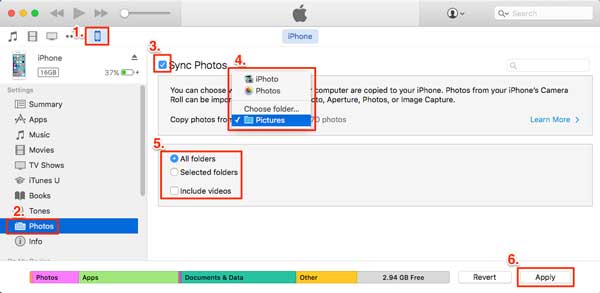
関連項目:
コンピュータ間でiTunesライブラリをエクスポートする方法
iPhone上の既存の写真を覆ったり削除したりしないようにするには、プロフェッショナルで信頼性の高いiOS写真転送プログラム- iPhotoからiPhoneへの写真転送に助けを求めることを強くお勧めします。これを使用すると、以前の写真をリセットせずにiPhotoの写真をiPhotoに簡単に転送できます。
そして、このプログラムは、iPhone X / 8プラス/ 8 / 7プラス/ 7 / 6sプラス/ 6s / 6プラス/ 6 / 5s / SE、iPad Pro、新しいiPad、iPad Air、iPad 2、iPad mini、iPod touchなどを含むすべての世代のiOSデバイスでうまく機能します。また、すべてのユーザー向けのMacおよびWindowsバージョンもあります。
以下は、MacおよびWindowsバージョンのプログラムの無料トライアルですので、ダウンロードして転送の旅を始めてください。
方法は次のとおりです。
ステップ1.Macコンピュータにダウンロードしてインストールした後にプログラムを起動し、iPhoneをMacにUSBケーブルで接続します。

ステップ2.次に、左側のパネルの[写真]をクリックすると、iPhoneからすべての写真をプレビューできます。次に、上部の[追加]ボタンをクリックして新しいアルバムを作成し、iPhotoから写真を選択してすぐにiPhoneにインポートしてください。
また、左側のパネルの[新しいアルバム]をクリックして、好きなように「iPhoto」に名前を変更することもできます。

ほら、iPhotoからiPhoneに写真を転送するのはとても簡単です。コンピュータにプログラムをダウンロードして、iPhotoとiPhoneの間でデータの同期を開始することを躊躇しないでください。
それで、あなたはこの転送方法についてどう思いますか?iPhotoからiPhoneに写真を転送する他の便利な方法がある場合は、コメントエリアでそれらを共有してください。私たちはそれを感謝します。
関連記事:





